Unter Windows 10 gelöschte Dateien werden in den Papierkorb verschoben. Der Papierkorb ist ein dedizierter Ort, an dem gelöschte Elemente gespeichert sind. Sie bleiben dort, bis ein Benutzer den Behälter leert. Die Dateien werden nicht automatisch gelöscht. Sie können selektiv aus dem Behälter entnommen und jederzeit wiederhergestellt werden.
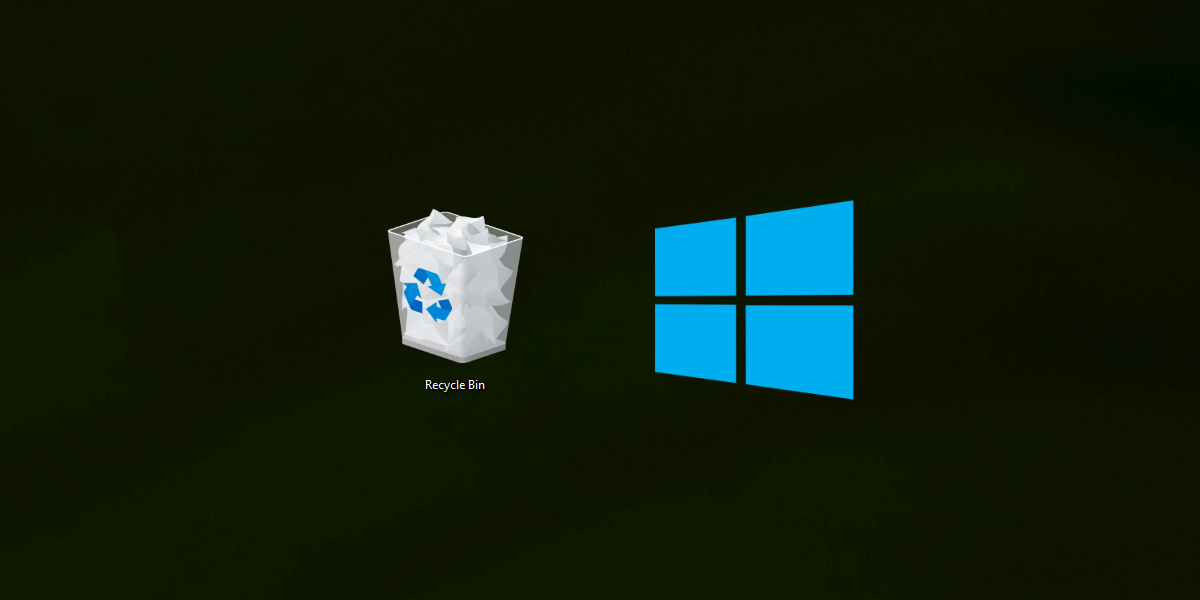
Inhaltsverzeichnis
Gelöschte Elemente von Windows 10 befinden sich nicht im Papierkorb
Wenn Sie eine Datei löschen, wird sie in den Papierkorb verschoben. So funktioniert das Löschen von Dateien unter Windows 10 und allen älteren Windows-Versionen (98, 2000, XP, Vista, 7, 8/8.1). Das Verhalten hat sich seit Jahren nicht geändert, aber es gibt einige Ausnahmen.
Dateien werden beim Löschen nicht an den Papierkorb gesendet, wenn eine der folgenden Bedingungen zutrifft.
Der Benutzer hat die Datei durch Drücken von Umschalt+Entf gelöscht.
Der Benutzer hat eine Datei aus der Eingabeaufforderung gelöscht.
Die gelöschte Datei war außergewöhnlich groß und passte nicht in den Papierkorb.
Die Datei wurde von einem Flash-Speichergerät, zB einer SD-Karte, gelöscht.
Der Papierkorb war voll, als die Datei gelöscht wurde.
1. Gelöschte Datei wiederherstellen
Wenn Sie Dateien gelöscht haben und sie sich nicht im Papierkorb befinden, besteht eine geringe Chance, dass Sie sie wiederherstellen können. Wenn Sie das System nach dem Löschen von Dateien nicht neu gestartet haben, sind Ihre Chancen, die Datei wiederherzustellen, besser.
Laden Sie das Windows-Tool zur Dateiwiederherstellung herunter von im Microsoft Store.
Öffnen Sie die Eingabeaufforderung mit Administratorrechten.
Führen Sie diesen Befehl aus, um die gelöschten Dateien wiederherzustellen.
winfr source-drive: destination-folder /n
Hinweis: Der Zielordner sollte sich NICHT auf demselben Laufwerk wie das Quelllaufwerk befinden. Führen Sie den Befehl Hilfe aus, um mehr über die Dateiwiederherstellung mit diesem Tool zu erfahren, oder lesen Sie hier mehr darüber.

2. Gelöschte Dateien in den Papierkorb senden
Windows 10 ermöglicht es Benutzern, Dateien zu löschen, ohne sie in den Papierkorb zu senden. Wenn Sie mit dem Senden von Dateien an den Papierkorb beginnen möchten, müssen Sie ihn aktivieren.
Klicken Sie mit der rechten Maustaste auf den Papierkorb auf dem Desktop und wählen Sie Eigenschaften aus dem Kontextmenü.
Deaktivieren Sie die Option „Dateien nicht in den Papierkorb verschieben“.
Klicken Sie auf Übernehmen und dann auf OK.
Alle Dateien, die Sie ab diesem Zeitpunkt löschen, werden in den Papierkorb verschoben.
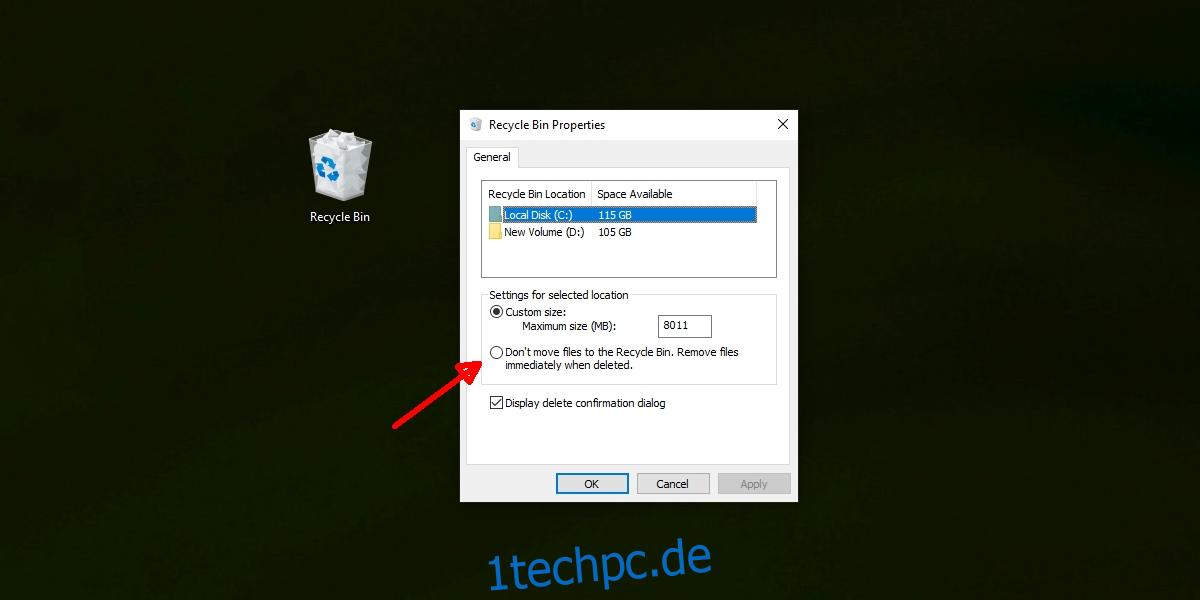
3. Vergrößern Sie den Papierkorb
Wenn Ihnen der Platz im Papierkorb häufig ausgeht, sollten Sie ihn vergrößern. Sie sollten wissen, dass die Größe des Papierkorbs den freien Speicherplatz auf Ihrem System verringert. Auf Geräten mit geringem Speicherplatz, z. B. einem Surface-Tablet, ist diese Lösung April nicht praktikabel sein.
Klicken Sie mit der rechten Maustaste auf den Papierkorb auf dem Desktop und wählen Sie Eigenschaften aus dem Kontextmenü.
Wählen Sie unter Einstellungen für ausgewählten Standort die Option Benutzerdefiniertes Format aus.
Geben Sie eine neue größere Größe für den Papierkorb ein.
Klicken Sie auf Übernehmen und dann auf OK.
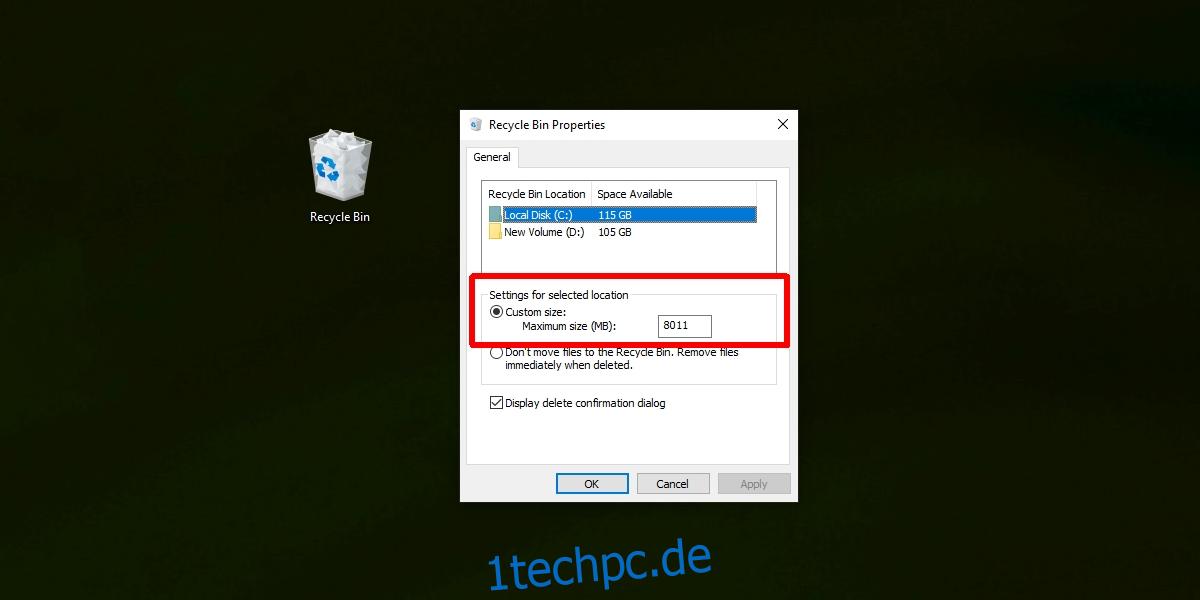
4. Setzen Sie den Papierkorb zurück
Ihr Papierkorb April Probleme haben und Sie können es zurücksetzen, damit es wieder normal funktioniert.
Öffnen Sie die Eingabeaufforderung mit Administratorrechten.
Führen Sie den folgenden Befehl aus, um den Papierkorb zurückzusetzen.
rd /s /q C:$Recycle.bin
Starten Sie das System neu.
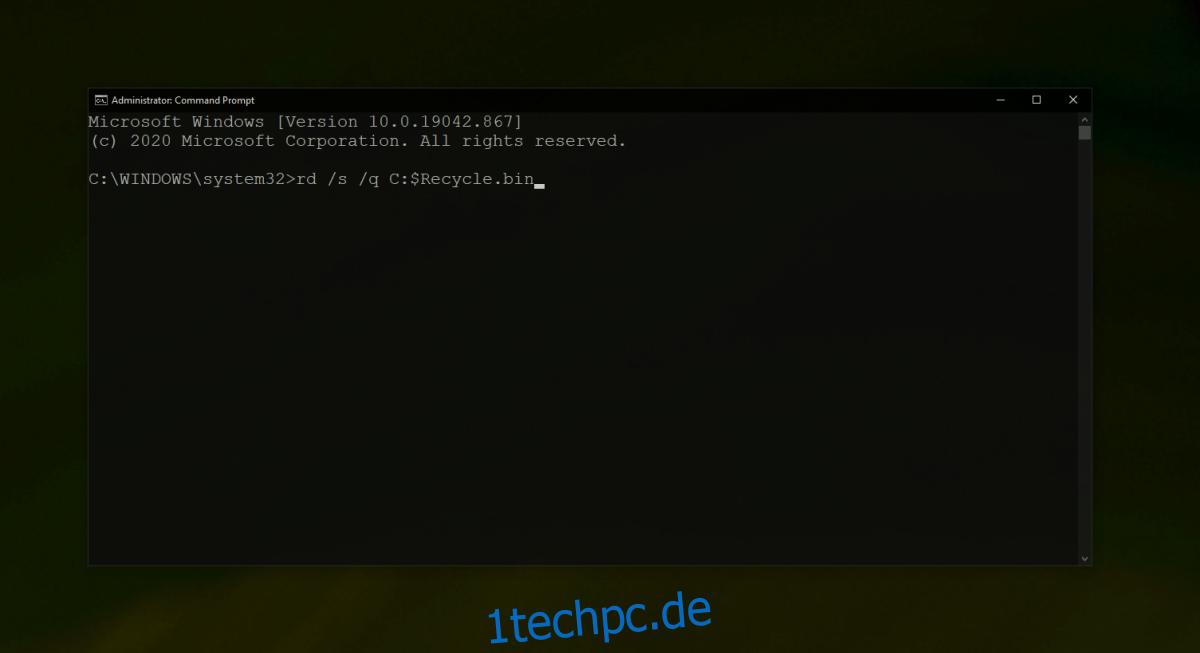
5. Skripte und Automatisierungsaufgaben prüfen
Viele Benutzer führen Skripte aus oder richten automatisierte Aufgaben ein, um regelmäßig Dateien aus dem Papierkorb zu löschen. Dies nimmt dem Benutzer die Last der Aufgabe ab, aber es April der Grund sein, warum Ihre Dateien nicht im Papierkorb angezeigt werden. Wenn Sie ein Skript oder eine Automatisierungsaufgabe zum Verwalten des Papierkorbs eingerichtet haben, deaktivieren Sie sie und versuchen Sie, Dateien zu löschen.
Abschluss
Der Papierkorb ist eine zuverlässige Funktion und das Speichern von Dateien bietet Ihnen eine einfache Möglichkeit, sie wiederherzustellen, wenn Sie jemals eine gelöschte Datei benötigen oder eine Datei versehentlich gelöscht haben. Es ist immer eine gute Idee, gelöschte Dateien zuerst in den Papierkorb zu senden und sie später nach einer bestimmten Zeit zu löschen.

